Programar horário para computador desligar sozinho
Como programar horário para computador desligar sozinho usando o Wise Auto Shutdown? Algumas pessoas não gostam de deixar o computador ligado a noite toda, e às vezes quando estamos fazendo download acaba passando da hora de ir dormir e não temos como desligar o PC. Com o programa Wise Auto Shutdown fica simples para programar o desligamento automático.
Além de desligar você também poderá escolher reiniciar, fazer logoff, hibernar, suspender ou dormir em qualquer hora e data que quiser.
Programar horário para computador desligar
Atenção! Caso prefira não utilizar programas de terceiros confira nosso post sobre como programar PC para desligar sozinho sem programas usando Agendador de Tarefas. O processo é um pouquinho mais complicado, mas não precisa instalar nada.
Comece fazendo download do Wise Auto Shutdown no site oficial http://www.wisecleaner.com/wise-auto-shutdown.html. Depois instale o programa como faz normalmente no Windows. Quando terminar de instalar clique no ícone do programa para rodá-lo.
Sua interface é bem simples e fácil de entender, todas as opções aparecem n tela principal. No lado esquerdo escolha a tarefa a ser realizada. No lado direito escolha hora e data, é possível escolher a partir de certo tempo ou todos os dias em hora especificada. Se quiser pode deixar marcado o quadradinho para o programa avisar 5 minutos antes de executar a tarefa. Quando terminar clique em “Iniciar Tarefa”.
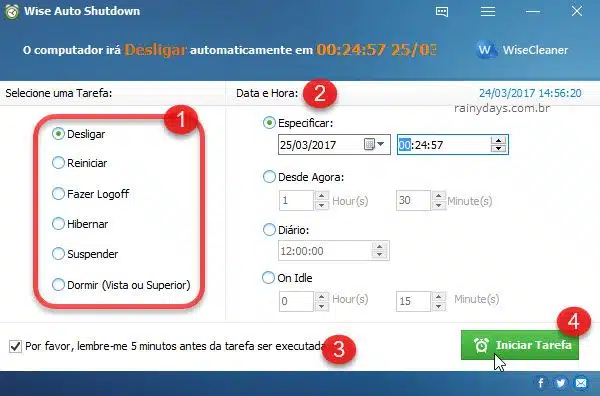
Vai abrir a janela perguntando se tem certeza que quer realizar a tarefa, clique em “Sim”.
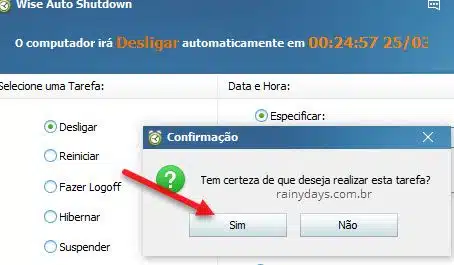
Em seguida ele irá mostrar o aviso de que um ícone do programa aparecerá na barra de tarefas ao lado do relógio. Clique em “Ok”.
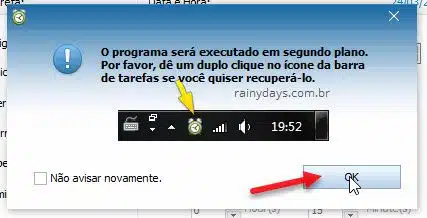
Pronto, o Windows desligará na hora e data marcada.

Cancelar desligamento automático
Caso decida cancelar a tarefa, abra a interface do programa clicando com botão direito do mouse em cima do ícone próximo ao relógio do Windows e selecione “Mostrar” ou dê dois cliques no ícone. Depois clique no botão “Cancel. Tarefa”.
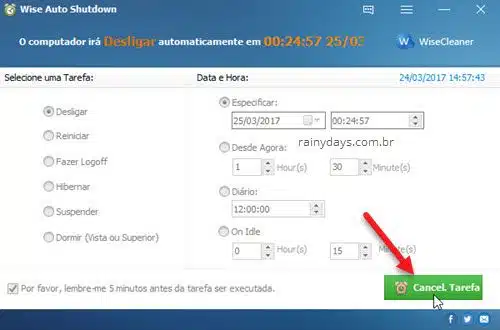
É um programa bem simples de usar, ótimo para quem não tem muita familiaridade com computador.
